Bài viết này sẽ hướng dẫn bạn cách đăng ảnh lên Instagram từ trình duyệt máy tính bất kỳ, vừa thể hiện sự tiện lợi, vừa đảm bảo sự an toàn cho tài khoản cá nhân.
Bài viết này sẽ hướng dẫn bạn cách đăng ảnh lên Instagram từ trình duyệt máy tính bất kỳ, vừa thể hiện sự tiện lợi, vừa đảm bảo sự an toàn cho tài khoản cá nhân.
Bạn đang đọc: Cách đăng ảnh lên Instagram “chính chủ” từ trình duyệt máy tính siêu tiện lợi
>>>
Những điều tuyệt vời trên launcher mới của Galaxy S8
>>>
Đưa toàn bộ ứng dụng ra màn hình chờ trên Galaxy S8
Thông thường, để đăng ảnh lên Instagram từ máy tính chúng ta sẽ cần phải sử dụng đến các add-on, tiện ích của bên thứ 3 được tích hợp vào trong trình duyệt. Ưu điểm duy nhất của việc này là giúp chúng ta có thể đăng ảnh lên Instagram dễ dàng từ máy tính, tuy nhiên ưu điểm là thông tin tài khoản của chúng ta sẽ bị tiết lộ cho bên thứ 3, tiềm ẩn nguy cơ bị đánh cắp tài khoản bất kỳ lúc nào mà chúng ta không hề hay biết.
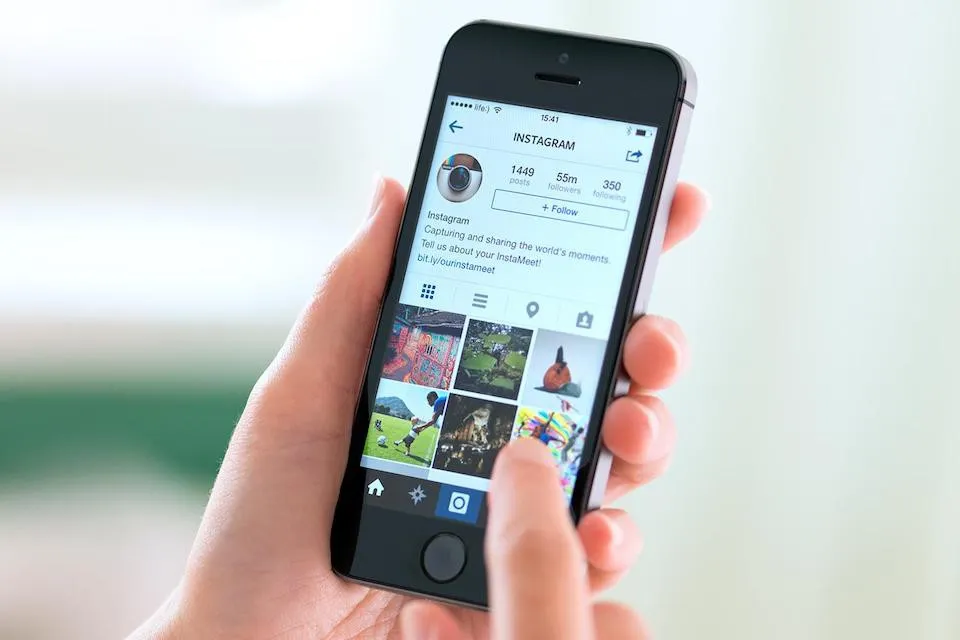
Do đó, cách đăng ảnh lên Instagram từ trình duyệt máy tính không thông qua bên thứ 3 bên dưới đây chắc chắn sẽ giải quyết triệt để vấn đề trên. Cần lưu ý rằng cách đăng ảnh lên Instagram bên dưới đây thực chất là chúng ta đang “đánh lừa”, khiến Instagram hiểu rằng chúng ta đang sử dụng trình duyệt di động nhưng thực tế là vẫn đang dùng trình duyệt trên máy tính.
Trình duyệt Safari
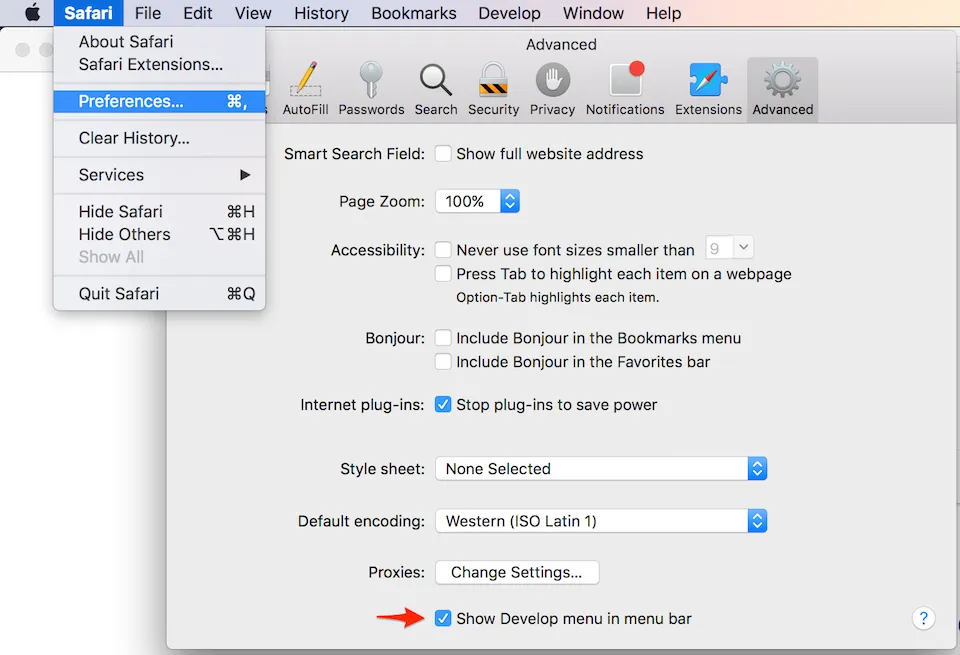
Với trình duyệt Safari, để đăng ảnh lên Instagram bạn chỉ cần làm theo các bước sau đây:
- Đầu tiên nhấn vào chữ Safari có trên thanh Menu Bar > chọn Preferences và vào phần Advanced.
- Trong phần Advanced, bạn hãy đánh dấu vào ô “Show Develop menu in menu bar”.
- Sau khi đã đánh dấu vào ô “Show Develop” ở trên, bạn hãy tắt trình duyệt Safari và mở lại. Lúc này bạn sẽ thấy trên thanh Menu Bar xuất hiện tùy chọn mới là “Develop”, hãy nhấn vào Develop > chọn User Ugent > sau đó chọn “Safari – iOS 10 – iPhone”.
Tìm hiểu thêm: Cách giới hạn số lần đăng nhập không thành công trên Windows 10
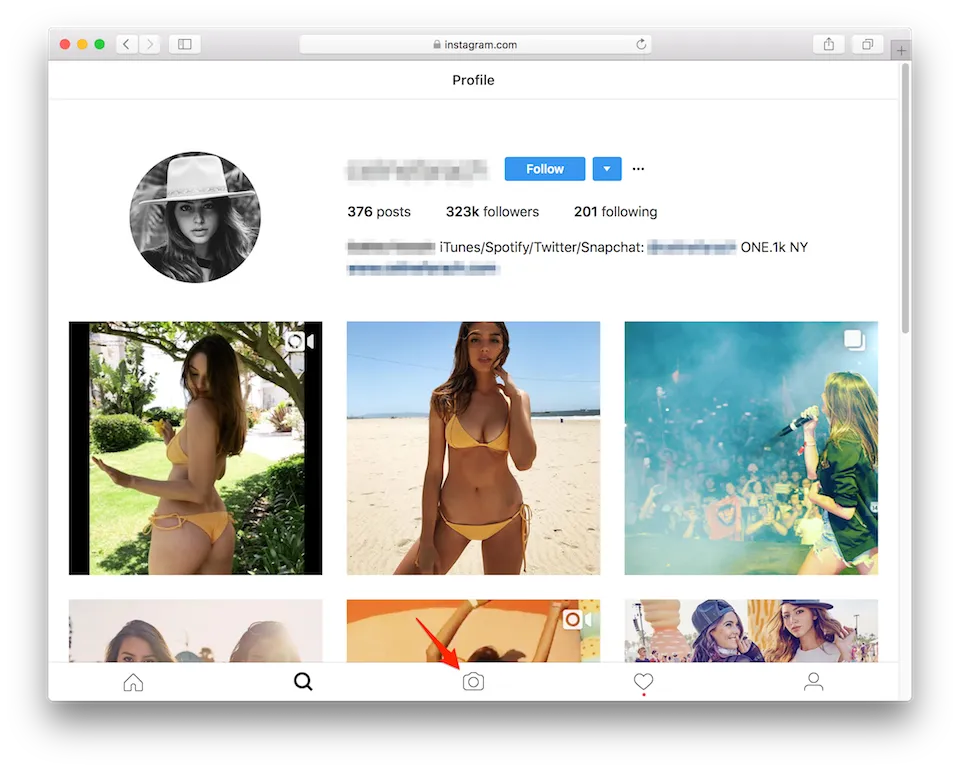
Lúc này, bạn chỉ cần truy cập vào Instagram, đăng nhập tài khoản, nhấn vào biểu tượng Camera có trong hình là đã có thể đăng ảnh lên Instagram tương tự như thường làm trên thiết bị di động.
Trình duyệt Chrome
Trên trình duyệt Chrome, mọi thứ đơn giản hơn khá nhiều khi bạn chỉ cần mở một cửa sổ mới, truy cập vào trang Instagram của bạn, sau đó kích hoạt chức năng Developer Tools bằng cách nhấn tổ hợp phím Ctrl + Shift + I hoặc F12 cho hệ điều hành Windows, còn với hệ điều hành macOS là Alt + Command + I.
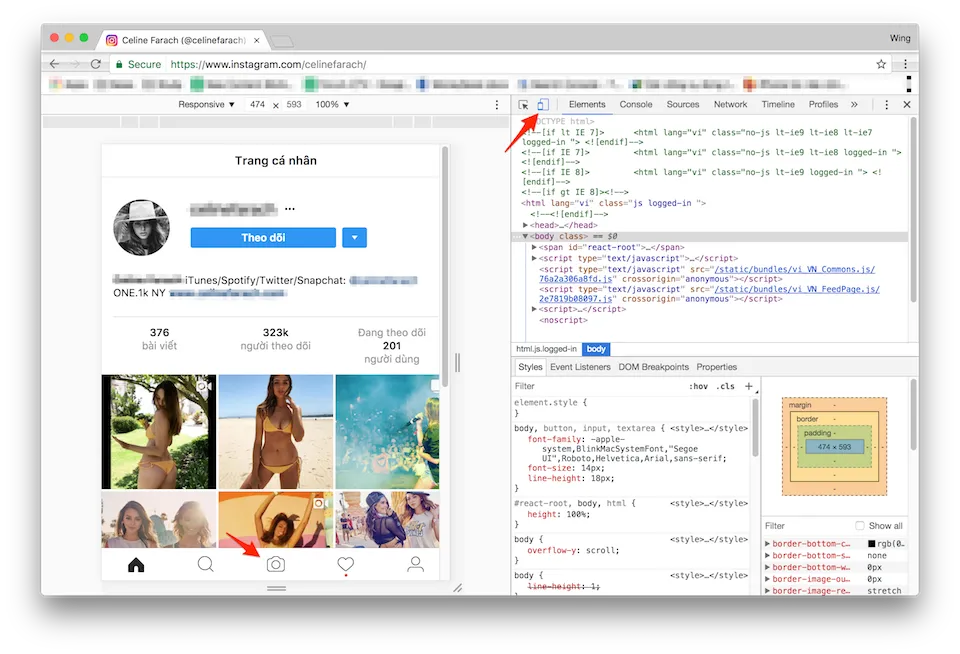
>>>>>Xem thêm: Chuyển vùng dữ liệu trên iPhone là gì? Làm thế nào để chuyển vùng dữ liệu trên iPhone?
Lúc này, một khung nhỏ hiện thị các mã, thanh phần của website, tuy nhiên bạn cũng không phải để ý điều này mà chỉ cần nhấn chọn vào ô như mũi tên ở hình trên. Sau khi nhấn chọn, website lúc này sẽ chuyển sang hiển thị dưới dạng trình duyệt di động và bạn chỉ việc nhấn vào biểu tượng Camera để đăng ảnh lên Instagram.
Nguyễn Nguyên

